如何在Win10中关闭默认共享?
作者:佚名 来源:未知 时间:2024-11-21
在Windows 10操作系统中,默认共享是一项方便的功能,它允许网络上的其他设备访问你的计算机上的特定文件夹和驱动器。然而,对于许多用户来说,这一功能可能带来安全风险,特别是在未授权访问和敏感数据保护方面。因此,关闭Windows 10的默认共享是维护计算机安全的一个重要步骤。本文将从多个维度详细介绍如何关闭Windows 10的默认共享。
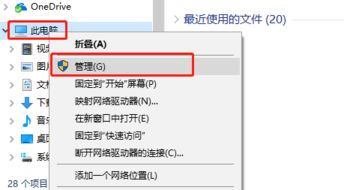
方法一:通过计算机管理工具关闭默认共享
第一种方法是通过Windows 10自带的计算机管理工具来关闭默认共享。
1. 右键点击计算机图标:首先,右键点击桌面上的“此电脑”或“计算机”图标,然后选择“管理”选项。
2. 打开共享文件夹:在计算机管理窗口中,展开左侧的“系统工具”,然后依次打开“共享文件夹”和“共享”选项。
3. 选择并停止共享:在右侧窗口中,你将看到所有当前共享的文件夹和驱动器。选中你想要停止的共享,右键点击它,然后选择“停止共享”选项。这样,该共享就会被立即停止。
方法二:通过服务管理器关闭Server服务
第二种方法是通过Windows服务管理器来停止Server服务,从而关闭所有默认共享。
1. 打开计算机管理:同样,右键点击桌面上的“此电脑”或“计算机”图标,然后选择“管理”选项。
2. 找到服务选项:在计算机管理窗口中,展开左侧的“服务和应用程序”,然后选择“服务”选项。
3. 停止Server服务:在右侧的服务列表中,找到“Server”服务,右键点击它,然后选择“停止”选项。请注意,停止Server服务可能会影响网络上的其他服务,比如文件和打印机共享。
方法三:使用命令行关闭默认共享
第三种方法是通过命令行来关闭默认共享,这种方法对于熟悉命令行操作的用户来说更为方便。
1. 打开命令提示符:按下Win+R键,输入“cmd”并按回车,打开命令提示符。
2. 查看当前共享:在命令提示符中,输入“net share”命令,查看当前所有的共享资源。
3. 删除共享:针对你想要删除的共享,使用“net share 名称 /delete”命令。例如,要删除名为“D$”的共享,输入“net share D$ /delete”并按回车。
方法四:永久关闭默认共享
以上方法都是暂时关闭共享,一旦计算机重启,默认共享可能会再次启动。如果你希望永久关闭默认共享,可以采用以下方法。
批处理文件法
1. 创建批处理文件:打开记事本或任意文本编辑器,输入以下命令:
```batch
net share ipc$ /delete
net share admin$ /delete
net share c$ /delete
net share d$ /delete
net share e$ /delete
```
根据需要,你可以添加更多驱动器的共享删除命令。
2. 保存文件:将文件保存为“.bat”后缀的批处理文件,比如“stop_shares.bat”。
3. 添加到启动项:将批处理文件复制到“C:\Users\你的用户名\AppData\Roaming\Microsoft\Windows\Start Menu\Programs\Startup”目录下。这样,每次计算机启动时,该批处理文件就会自动运行,关闭所有默认共享。
注册表修改法
另一种永久关闭默认共享的方法是通过修改注册表来实现。
1. 打开注册表编辑器:按下Win+R键,输入“regedit”并按回车,打开注册表编辑器。
2. 找到相应键值:在注册表编辑器中,导航到以下路径:
```
HKEY_LOCAL_MACHINE\SYSTEM\CurrentControlSet\Services\lanmanserver\parameters
```
3. 修改AutoShareServer和AutoShareWks键值:在右侧窗口中,找到“AutoShareServer”和“AutoShareWks”项,将它们的键值从1改为0。如果找不到这些项,可以右键点击空白处,选择“新建”->“DWORD (32-bit) 值”,然后命名为“AutoShareServer”或“AutoShareWks”,并将它们的值设置为0。
4. 修改restrictanonymous键值:在同一个注册表路径下,找到“restrictanonymous”项,将其键值设置为1。这将关闭IPC$共享。
5. 重启计算机:修改完成后,重启计算机,以使更改生效。
方法五:通过高级共享设置关闭默认共享
最后一种方法是通过Windows 10的设置应用程序来关闭默认共享。
1. 打开设置应用程序:点击开始菜单,搜索“设置”并打开它。
2. 进入网络和Internet设置:在设置窗口中,点击“网络和Internet”选项。
3. 选择网络连接:根据你的网络连接类型(Wi-Fi或以太网),选择相应的选项卡。
4. 更改高级共享设置:在当前网络连接的页面上,找到并点击“更改高级共享设置”链接。
5. 关闭文件和打印机共享:在高级共享设置窗口中,找到“文件和打印机共享”部分,选择“关闭文件和打印机共享”选项。
6. 保存更改:点击“保存更改”按钮,以应用你的设置。
结论
关闭Windows 10的默认共享是保护计算机安全的重要步骤。通过计算机管理工具、服务管理器、命令行、批处理文件、注册表修改以及高级共享设置等多种方法,你可以方便地关闭不需要的默认共享,从而降低安全风险。无论你是初学者还是高级用户,都可以根据自己的需求和熟悉程度选择最适合的方法。记住,网络安全需要持续关注和维护,定期检查和更新你的共享设置是保持计算机安全的关键。
































